Автор: Юлия Юрьевна • 2025-10-23 21:13:28 • Проверенные решения
Видео Конвертеры
- Конвертировать видео в любой формат+
Возникли проблемы с воспроизведением мультимедийных файлов в Windows Media Player?
Не волнуйтесь! Существует ряд других плееров, которые зарекомендовали себя с наилучшей стороны Windows Media Player альтернатив. Более того, в Windows Media Player отсутствует ряд других функций, таких как воспроизведение видео 4K и 3D, подключение потоковых сервисов, поддержка гарнитур VR, воспроизведение видео 360 градусов и другие. Если вы ищете лучший видеоплеер или видеоредактор, который поддерживает больше форматов видео и предоставляет вам гораздо больше услуг, чем Windows Media Player, или просто ищете альтернативу Windows Media Player для Mac, то вы попали на нужную страницу. Прочитайте эту статью, чтобы узнать больше о Windows Media Player и его лучшей альтернативе для Windows/Mac.
- Часть 1. Что такое Windows Media Player?
- Часть 2. Лучшая альтернатива Windows Media Player для Windows/Mac
- Часть 3. Другие 4 бесплатные альтернативы Windows Media Player
Часть 1. Что такое Windows Media Player?
Разработанный компанией Microsoft, Windows Media Player (WMP) — это полнофункциональный медиаплеер, поддерживающий воспроизведение видеофайлов в различных форматах. Приложение проигрывателя является бесплатным и предустановленным на устройствах Windows, за исключением тех, которые работают на серверах. Помимо воспроизведения видео, приложение поддерживает другие функции, которые помогают организовать видео, аудио и графические файлы. Процесс загрузки windows media player прост и быстр.
Популярные форматы, используемые плеером для кодирования аудио и видео файлов, которые копируются с компакт-дисков или других носителей или загружаются, включают WMV, ASF и WMA.
Основные возможности проигрывателя Windows Media Player:
- Позволяет воспроизводить видео, аудио и изображения в высоком качестве. Поддерживает такие функции, как обратный ход, перемотка вперед, переменная скорость воспроизведения, маркеры файлов и другие.
- Организует видео- и аудиофайлы на основе жанра, альбома, исполнителя, года, рейтинга и др.
- Он поддерживает создание плейлистов или фильмов самостоятельно.
- Поддерживает расширенное кодирование, что позволяет захватывать и кодировать мультимедиа с множества устройств.
- Возможность риповать музыку, а также копировать музыку на компакт-диски и записывать аудио компакт-диски.
Шаги по использованию Windows Media Player в Windows 10 и других версиях:
Шаг 1: На компьютере откройте приложение Windows Media Player. Нажмите на кнопку библиотека, которая отобразит список доступных музыкальных, видео, изображений, плейлистов, записанных и других медиафайлов.
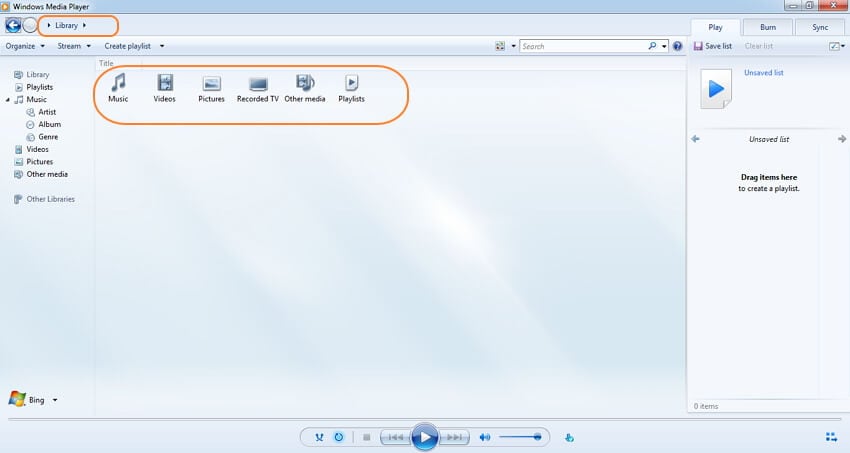
Шаг 2: Чтобы воспроизвести нужное видео, нажмите на кнопку Видео, которая отобразит список категорий, на основе которых отсортированы видеофайлы. Также имеется категория Все видео. Выберите нужную категорию, и на экране появятся доступные видеозаписи.
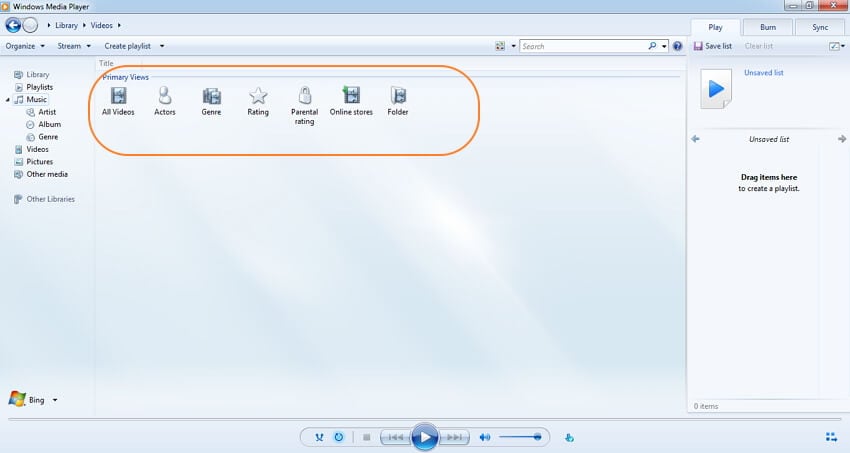
Шаг 3: Выберите и дважды щелкните на нужном видео, чтобы воспроизвести его.
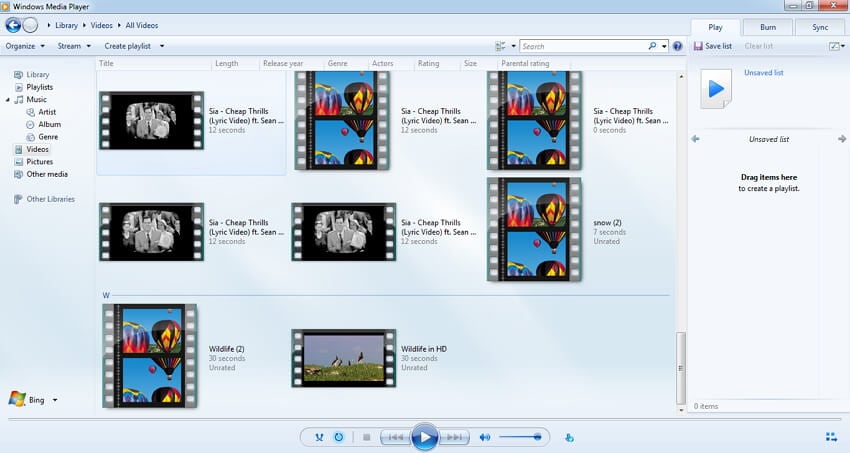
Часть 2. Лучшая альтернатива Windows Media Player для Windows/Mac
Если вы ищете альтернативу Windows Media Player, то Wondershare UniConverter (первоначально Wondershare Video Converter Ultimate) — первое программное обеспечение, на которое стоит обратить внимание. Эта профессиональная программа работает без проблем в системах Windows и Mac и поддерживает широкий спектр функций, помимо воспроизведения видео. Благодаря поддержке более 1000 форматов, у вас никогда не возникнет проблем с воспроизведением видео или аудио файлов с помощью Wondershare UniConverter. Также поддерживается конвертация в высоком качестве, чтобы сделать ваши файлы совместимыми со всеми типами устройств.
Кроме того, загрузка видео с YouTube, Vimeo, Dailymotion и более 10 000 других сайтов может быть выполнена всего за несколько простых шагов. Встроенный редактор позволяет проявить творческие способности и поддерживает множество функций, таких как обрезка, кадрирование, добавление спецэффектов, поворот и другие. Список поддерживаемых функций дополняют такие возможности, как запись DVD, запись видео, исправление метаданных, пакетная обработка и другие.
Wondershare UniConverter - Ваш полный набор инструментов для работы с видео
- Воспроизведение и конвертирование видео/аудио файлов в 1000+ форматах на Windows/Mac.
- Простые шаги для конвертирования видео/аудио файлов, таких как MP4/MOV/AVI/WMV/MP3/WAV/M4A и т.д.
- Редактируйте видео, обрезая, кадрируя, поворачивая, добавляя водяные знаки, применяя эффекты и многое другое.
- Скачивайте видео с YouTube и плейлисты в MP4/MP3 или другие форматы, вставив URL.
- Запись видео/аудио файлов на DVD/CD с супербыстрой скоростью и высококачественным выходом.
- Легко передавайте видео с ПК/Mac на iPhone/Android-устройства через USB-кабель.
- Универсальный набор инструментов сочетает в себе редактор метаданных видео, создание GIF, заливку видео на ТВ, видеокомпрессор и экранный рекордер.
- Поддержка OS: Windows 10/8/7/XP/Vista, macOS 11 Big Sur, 10.15 (Catalina), 10.14, 10.13, 10.12, 10.11, 10.10, 10.9, 10.8, 10.7, 10.6.
Шаги для воспроизведения видео с помощью Wondershare UniConverter
Шаг 1 Откройте Wondershare Player и добавьте нужное видео
Загрузите, установите и запустите Wondershare UniConverter в вашей системе. В разделе Видеоконвертер основного интерфейса нажмите на кнопку +Добавить файлы для просмотра и добавления видео, которое вы хотите воспроизвести. Кроме того, можно добавлять файлы непосредственно с видеокамеры или других устройств, подключив их к ПК/Mac. Опция добавления видео с подключенного устройства доступна в выпадающем меню на кнопке +Добавить файлы
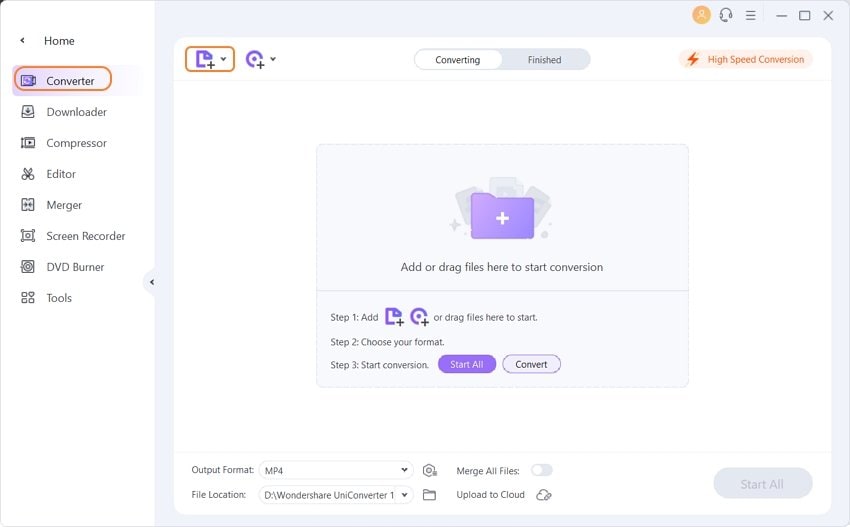
Шаг 2 Воспроизведение видео с помощью альтернативного проигрывателя Windows Media Player
Добавленное видео появится в интерфейсе программы с информацией о файле и уменьшенным изображением. Наведите курсор мыши на миниатюру добавленного видео, и появится значок воспроизведения. Нажмите на Воспроизвести, чтобы начать воспроизведение видео в новом всплывающем окне. В новом окне можно перематывать, перематывать вперед, ставить на паузу и смотреть видео в полноэкранном режиме.
![]()
Шаг 3 Редактирование видео (необязательно)
Если вы хотите немного отредактировать видео, вы можете нажать на кнопку редактирования на миниатюре видео, и появится новое окно. Здесь можно обрезать, кадрировать, добавлять водяные знаки, накладывать эффекты, редактировать субтитры и вносить другие изменения.
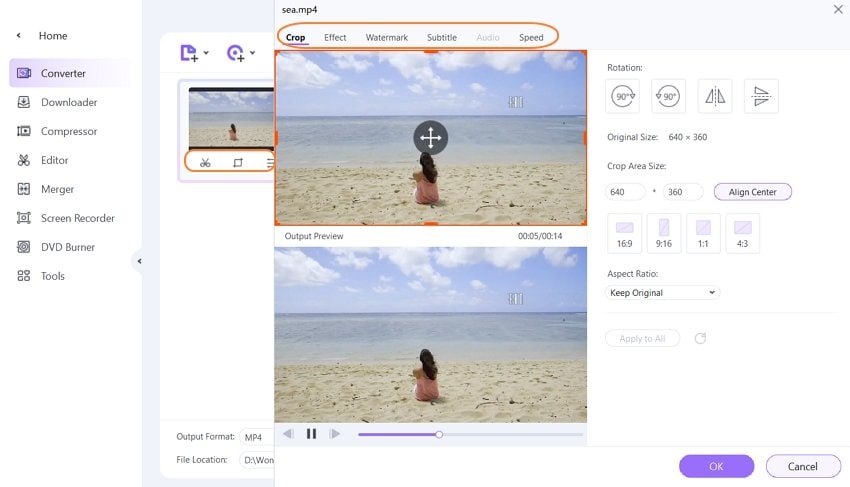
Шаг 4 Изменение форматов видео (необязательно)
Кроме того, вы можете конвертировать видеоформаты с помощью этой альтернативы Windows Media Player. Нажмите на кнопку Формат вывода в нижней части и выберите нужные форматы видео/аудио из выпадающего списка. Вы также можете выбрать формат видео, который поддерживают специальные устройства, в разделе Устройство. Наконец, нажмите на кнопку Начать все справа внизу, чтобы сохранить все изменения и конвертированные видеоформаты в ближайшее время.


Советы
С помощью Wondershare UniConverter вы сможете легко сжимать видео. Перейдите к разделу Как сжать видео, чтобы уменьшить его размер >> и узнайте больше.
Часть 3. Другие 4 бесплатные альтернативы Windows Media Player
Существует ряд бесплатных альтернатив Windows Media Player 12/11/9/8 и других версий. Ниже перечислены 4 лучших бесплатных видеоплеера.
1. VLC Media Player
Разработанный VideoLAN Project, VLC — это бесплатный мультимедийный плеер с открытым исходным кодом, поддерживающий воспроизведение всех типов видеоформатов, DVD, VCD, Audio CD и потоковых протоколов. Плеер совместим с работой на кросс-платформе, включая Windows, Mac, Unix, Android и Linux. Этот универсальный плеер поддерживает воспроизведение большинства кодеков, таких как MPEG-2, MPEG-4, MKV, WebM, MP3, , WMV и других. Благодаря простому интерфейсу, плеер предлагает отличный пользовательский опыт без рекламы, отслеживания пользователей и шпионских программ. Плеер использует несколько методов сжатия видео и аудио, а также поддерживает потоковую передачу мультимедиа по системной сети и перекодирование мультимедийных файлов.
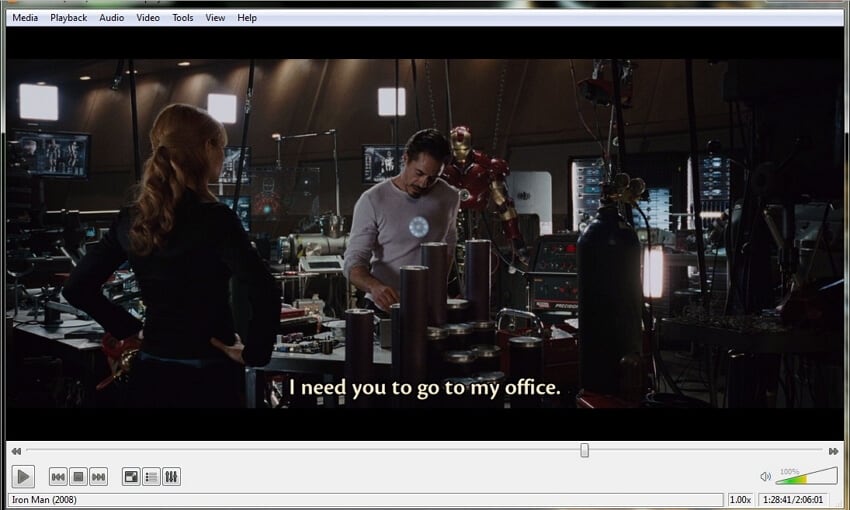
2. KMPlayer
Это еще один бесплатный и легкий мультимедийный проигрыватель, который является отличной альтернативой WMP. Плеер поддерживает все популярные форматы видео и аудио файлов, включая AVI, AVS, MKV, FLV, ASF и другие. Благодаря минималистичному интерфейсу плеера процесс создания плейлиста видео не требует особых усилий и происходит быстро. Плеер поставляется с множеством опций настройки, включая возможность изменения цвета плеера с каждой дорожкой, опции скина, плагины и другие. Функции редактирования видео включают применение фильтров, изменение свойств файла и повышение качества изображения.
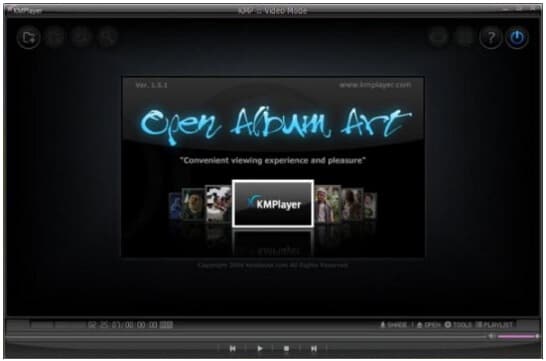
3. GOM Media Player
Это достойный плеер, который поддерживает воспроизведение файлов в различных форматах, таких как MKV, MOV, MP4, WMV и других. Файлы с DVD и Audio CD также могут быть без проблем воспроизведены с помощью плеера. Имеется поддержка поиска кодеков, а также воспроизведения загруженных и поврежденных файлов. В плеере есть функция поиска и синхронизации субтитров для воспроизводимых фильмов из базы данных библиотеки. Одной из ярких особенностей GOM является поддержка воспроизведения 360-градусного видео и видео YouTube VR. Приложение плеера доступно для загрузки на Windows XP SP3 или более поздних версиях.
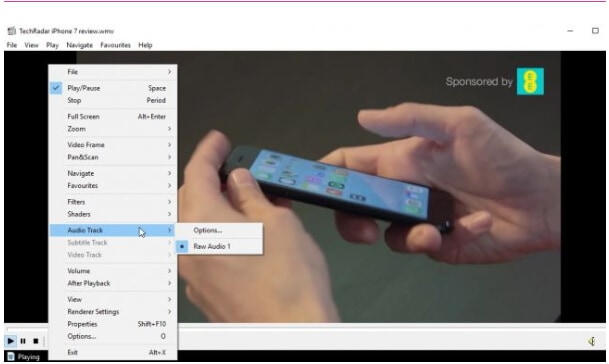
4. Kodi
Разработанный XBMC Foundation, Kodi — это бесплатный медиаплеер с открытым исходным кодом, который позволяет воспроизводить и просматривать все популярные потоковые медиа, такие как видео, музыка, подкасты, файлы из интернета, а также файлы с локальных и сетевых носителей. Приложение поставляется с различными функциями настройки, такими как скины для изменения внешнего вида, плагины и другие. Приложение доступно для всех платформ, включая Windows, Mac, Linux, Android и другие. Вся ваша коллекция видеофайлов может быть хорошо управляема Kodi, поскольку он позволяет загружать постеры и показывать информацию в дополнение к метаданным.
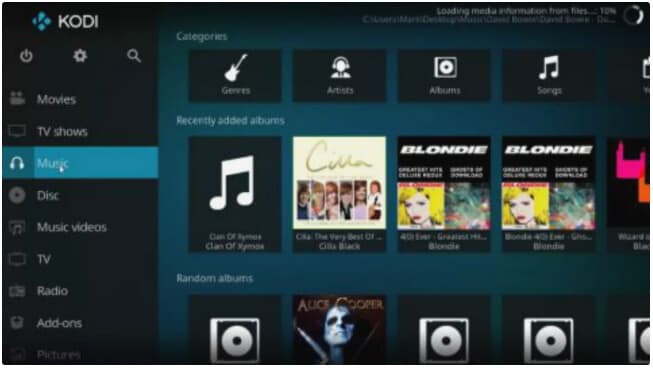
Выше перечислены различные типы инструментов windows media player с разнообразными возможностями и функциями. Для воспроизведения без потерь качества и дополнительных функций лучшим выбором будет Wondershare UniConverter. Другие проигрыватели также могут быть рассмотрены в зависимости от ваших требований.

Юлия Юрьевна
chief Editor
Комментарий(ы)